Backup Exec 2010 R3 Sp3 realizando copias de máquinas virtuales. No deja realizar la copia mostrando el error siguiente:
Error final: 0xe0009574 - No se puede crear una instantánea de la máquina virtual. La máquina virtual puede estar demasiado ocupada y no puede detenerse a tomar la instantánea. Categoría de error final: Errores de recurso Para obtener información adicional acerca de este error, vaya al vínculo V-79-57344-38260
En un primer momento buscando KB’s en VMWare y Symantec da resultados que puede ser del componente de instantáneas (VSS) que hay alguna incompatibilidad.
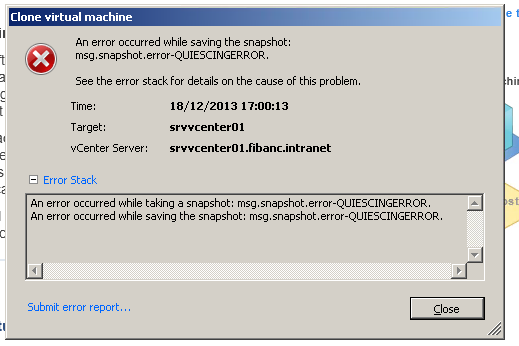
Revisamos los logs que genera VMware y efectivamente algún componente de las Tools da error.
Z| vcpu-0| I120: —————————————-
2013-12-19T15:09:33.541Z| vcpu-0| I120: ToolsBackup: changing quiesce state: STARTED -> ERROR_WAIT
2013-12-19T15:09:54.831Z| vcpu-0| I120: ToolsBackup: changing quiesce state: ERROR_WAIT -> IDLE
2013-12-19T15:09:54.831Z| vcpu-0| I120: ToolsBackup: changing quiesce state: IDLE -> DONE
2013-12-19T15:09:54.832Z| vcpu-0| I120: SnapshotVMXTakeSnapshotComplete: done with snapshot ‘SYMC-FULL 19-12-2013 16:08’: 0
2013-12-19T15:09:54.832Z| vcpu-0| I120: SnapshotVMXTakeSnapshotComplete: Snapshot 0 failed: Failed to quiesce the virtual machine (40).
Este error puede darnos solo cuando lanzamos la copia de seguridad. Puede que si ejecutamos un Snapshot manualmente nos lo permita hacer.
Para solucionar este problema dependiendo la version de vSphere que tengamos se realiza de una forma u de otra.
Si nuestra versión de hardware es anterior a la versión 10 los pasos a seguir son los siguientes:
Desde el VirtualCenter con la máquina virtual apagadada y el botón derecho del ratón sobre esta, clickamos en Edit Settings.
Una vez abierta la nueva ventana con las opciones, nos dirigimos a la pestaña Options y luego General.
En esta pestaña aparece un botón llamado Configuration Parameters. Clickamos en él.
Nos abrirá una nueva ventana con varias configuraciones.
Buscamos una línea llamada disk.EnabledUUID y observamos si está en True o False. Si está en True la ponemos en False.
Le damos al OK hasta guardar completamente toda la configuración.
Iniciamos la máquina virtual y comprobamos nuevamente que nos permite realizar la copia de seguridad.
Se recomienda también tener instaladas las últimas VMware Tools acorde con la versión de ESXi que tengamos instalada.
Por otro lado, si nuestra máquina virtual tiene hardware versión 10, deberemos entrar a nuestro VirtualCenter vía WEB. Los pasos a seguir son similares, cambian un poco de ubicación.
A través del buscador, buscamos el nombre de la máquina virtual que queremos editar. Y una vez la tenemos, botón derecho con el ratón y Edit Settings.
Nos cargará una ventana nueva. Nos dirigimos VM Options, Advanced y luego clickamos en Edit Configuration.
Cargará la ventana con todas las características. Buscamos la opción disk.EnabledUUID y la ponemos en «false» y aceptamos nuevamente hasta dejar guardados los cambios.
Nota: En algunas máquinas virtuales con Windows 2008 puede que la opción disk.EnabledUUID puede aparecer como snapshot.redoNotWithParent